平面の写真や映像では伝わらないその場の雰囲気を、VRなら効果的に伝えることができます。その場の360°すべてを映像に残し、いつでも好きなアングルから映像を楽しむことができます。特別な機器がなくても、ホームページやFacebookへ埋め込むことも可能です。
VRとは
VirtualReality(バーチャルリアリティ)の略で、日本語では仮想現実などと訳すことができます。実際にその場にいるような臨場感を味わうことができる仕組みで、現在は主にゲームで活用されることが多いです。2016年はVR元年といわれており、これから爆発的に普及する技術とされています。
一歩先のVR事例紹介
VR結婚式/披露宴
多くの参列者で賑わう披露宴やパーティーをVR映像で撮影。式の厳かな雰囲気や、披露宴・パーティーでの盛り上がりをぐるっとまるごと映像に残すことができます。Facebookで共有することも可能です。
VR会社案内
社員の皆さんがイキイキと働く職場を、VRで紹介しましょう!真剣にお仕事している様子はもちろん、ランチタイムでの楽しい雰囲気も、余すことなく伝えることができます。百聞は一見に如かず。文章では表現しきれない職場の雰囲気をVRを使って体験していただきましょう。
VR内覧会/施設案内
マンションや一戸建て住宅の購入・賃貸で、やっぱり気になるのはお部屋の間取りです。また公共施設などの施設案内にも最適です。間取り図や写真、案内図だけではなかなか伝わらない部分は、VR映像で紹介してみませんか?パノラマ写真ではなく、室内で実際に人が動いた場合の様子など、映像ならではのアピールが可能です。
活用方法の一例
スマートフォンでの閲覧
実際にスマホを動かして、見たいアングルに調整することができます。右下、右から2番目のメガネのようなアイコンをタップすると、VRビューワー表示モードに切り替えることができます。
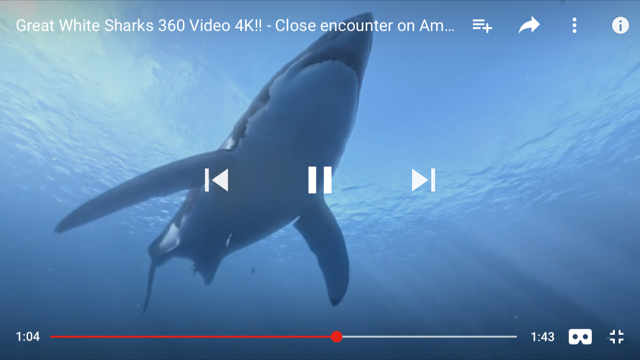
ハコスコなどVRビューワーで閲覧することで、より立体感のあるリアルなVR映像を楽しむことが可能です。
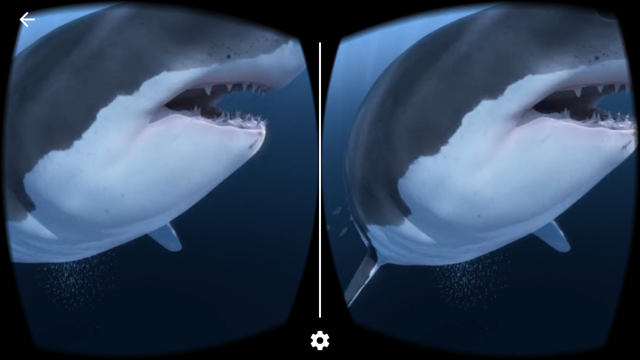
VRコンテンツ制作費用
撮影費用については日数や内容、撮影対象により異なりますのでお気軽にお問い合わせください。
[contact]


 ホームページを開設するメリットには、主に「売上げアップ」「集客率アップ」「信頼性の向上」があります。
ホームページを開設するメリットには、主に「売上げアップ」「集客率アップ」「信頼性の向上」があります。

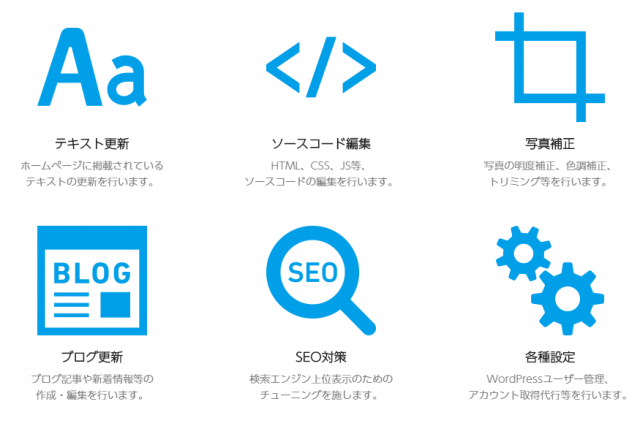





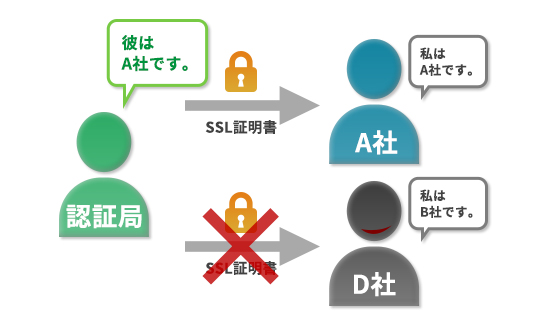










 文字サイズやスマホ用に作った画像が縮小され、構成する際、大幅に拡大しなければなりませんでした。
文字サイズやスマホ用に作った画像が縮小され、構成する際、大幅に拡大しなければなりませんでした。


